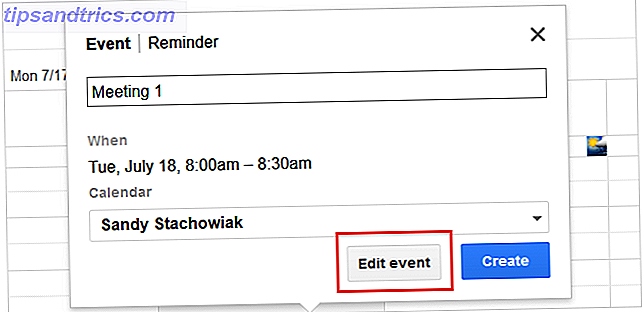Vakantie is een tijd om te onthouden, waar je herinneringen vastlegt die je voor altijd wilt koesteren. Als u Google Foto's met uw medereizigers gebruikt, zorgt u ervoor dat uw favoriete momenten nog lang worden bewaard.
Mijn vrienden en ik zijn onlangs voor een week vakantie naar de zuidkust van Portugal geweest. Toen we terugkeerden naar Engeland realiseerden we ons dat we meer dan duizend foto's en video's hadden gemaakt van een combinatie van mobiele telefoons, DSLR-camera's en Go Pro-camera's.
We wilden een plek waar we elk onze bestanden konden opslaan op een manier die iedereen onmiddellijk kan gebruiken zodra ze zijn geüpload. Gezien het feit dat ze mediabestanden waren, bleven we achter met slechts één duidelijke winnaar - dit is waarom:
Gedeelde albums
We hebben onlangs een uitgebreide bijdrage geschreven over hoe u Google Foto's voor u kunt maken met deze tips Hoe u Google-foto's kunt laten werken met deze tips Google-foto's kunnen de langverwachte oplossing zijn om al uw foto's te beheren. Maar is dit de beste van alle websites voor online delen van foto's? Lees meer over hoe u de service voor u kunt laten werken. Met onbeperkte opslagruimte voor foto's Krijg gratis onbeperkte foto-opslag en meer met Google-foto's Krijg gratis onbeperkte foto-opslag en meer met Google-foto's Als je deze verborgen Google Foto's-functies niet gebruikt, mis je echt. (Hint: er is gratis en onbeperkte foto-opslag!) Lees Meer, het is meer dan in staat om al je mediabestanden te verwerken, evenals bestanden die anderen met je delen.
Ongeacht welk apparaat u gebruikt, het uploaden van foto's naar Google Foto's is eenvoudig. Meld u op een pc aan bij uw Google Foto's-account en sleep de foto's van uw camera of geheugenkaart naar uw browser of pc-programma. Controleer op een mobiele telefoon of u de gratis Android- of iOS-app Google Foto's heeft geïnstalleerd, selecteer alle gewenste foto's en video's en deel deze met de app.
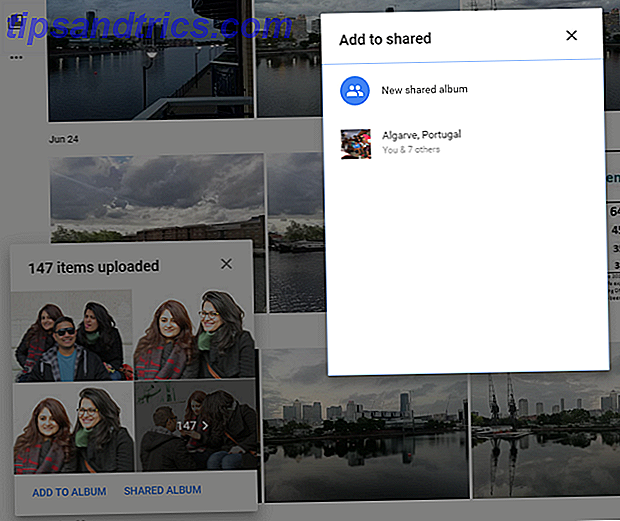
Zodra uw bestanden zijn geüpload, ziet u de optie om deze aan een nieuw album toe te voegen of een gedeeld album te maken. Met de tweede optie kunnen andere mensen uw bestanden openen en hun foto's en video's toevoegen aan uw account. Je ziet een melding wanneer elke persoon zijn batch bestanden uploadt naar je album.
Het proces is zo intuïtief dat ik, nadat ik mijn vrienden de link naar een gedeeld album via WhatsApp heb gemaakt en verzonden, geen van hen hoefde uit te leggen hoe ze hun foto's moesten uploaden. Binnen een paar uur begon elk van hen foto's en video's van al hun apparaten te uploaden. Hoewel de constante meldingen vervelend waren, was het ook spannend om hun foto's te zien, waarvan er vele beter waren dan de mijne.
foto's
In tegenstelling tot andere services werken het programma, de website en de app van Google Foto's allemaal op dezelfde manier. Ze bevatten elk drie hoofdgedeelten: foto's, albums en assistent. We zullen uitleggen wat iedereen doet, te beginnen met Foto's.
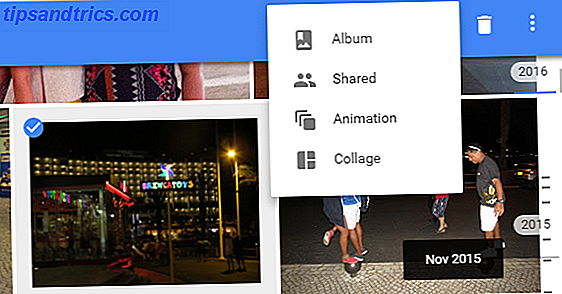
Dit gedeelte bevat alle foto's en video's in uw account, netjes gerangschikt op datum. Een nuttige recente toevoeging is dat uw schuifbalk nu is gewijzigd in een schuifregelaar waarmee u naar elk jaar of elke maand kunt gaan om snel de foto's te zien die op dat moment zijn gemaakt.
Om een album te maken, hoefde ik alleen maar alle datums van onze vakantie te selecteren, klik op het pictogram '+' bovenaan en selecteer vervolgens Album . Met dit pictogram kunt u uw geselecteerde foto's omzetten in een animatie (GIF) of een collage.
Zoeken
Nadat u op het gedeelte Albums heeft geklikt, worden uw foto's ingedeeld in overzichtelijke categorieën: mensen, plaatsen, dingen, video's, collages, animaties, films, enzovoort. Als u bijvoorbeeld op Places klikt, ziet u alle foto's die u hebt gemaakt op verschillende locaties (met behulp van de geotagging-functie van uw camera Foto's geotaggen: wat het is en waarom u nu moet beginnen Foto's geotaggen: wat het is en waarom u nu moet beginnen Geotaggen is eenvoudig en er zijn veel redenen waarom u het misschien wilt gaan doen Hier vindt u alles wat u moet weten, inclusief hoe u uw eigen geotags toevoegt en verwijdert. Meer informatie).
Een minder bekende functie is dat alle categorieën in deze sectie ook functioneren als afzonderlijke zoektermen. Daarom kan ik naar "Portugal" zoeken om alle foto's te bekijken die we tijdens onze reis hebben gemaakt, of ik kan zoeken naar "Lissabon" om alleen de foto's te zien die we op die plek hebben gemaakt. Op dezelfde manier kan ik zoeken naar "13 juni", "Selfies" of "Strand van Portugal" om mijn zoekcriteria verder te verfijnen.
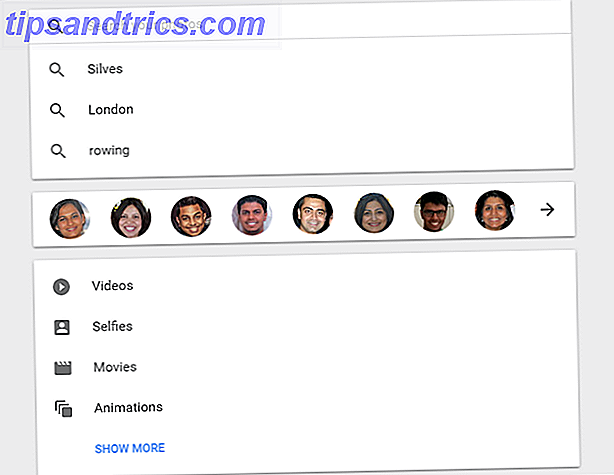
Als u veel foto's van uw vrienden hebt, ziet u kleine ronde gezichten wanneer u op de zoekbalk van Google Foto's klikt. Nadat u op een vriend heeft geklikt, vraagt Google u deze een naam te geven. In de toekomst kun je op naam naar je vrienden zoeken. Ik vind dit zowel briljant als spookachtig.
albums
Het gedeelte Albums bevat ook de albums die u hebt gemaakt, evenals de albums die met u zijn gedeeld. Als u op een gedeeld album klikt, worden aan de bovenkant alle mensen weergegeven die er toegang toe hebben. De beste functie is dat elke foto / video in een gedeeld album de naam bevat van de persoon die deze heeft geüpload.
Wat ik echter heel graag wil zien, is een functie waarbij je bovenaan een naam kunt selecteren om mediabestanden te filteren die door die persoon zijn geüpload. Een van mijn vrienden had bijvoorbeeld een GoPro, die we gebruikten om onder water foto's en video's te maken, maar ik kon zijn foto's op geen enkele manier zien, zonder naar hen te navigeren binnen het gedeelde album.
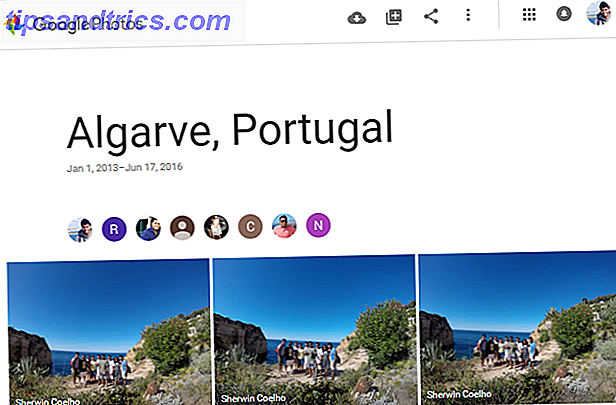
Met de pictogrammen linksboven in dit album kunt u de items toevoegen aan uw Google Foto's-bibliotheek, de volgorde van foto's in uw album wijzigen en de link delen met anderen. Met het overloopmenu (drie punten) kun je alle items van het album als een diavoorstelling afspelen en alle foto's naar je pc downloaden.
Assistent
We gaan geleidelijk op weg naar een wereld waarin kunstmatige intelligentie wordt gebruikt om ons leven te verbeteren (lees over de verschillende manieren waarop je het nu kunt gebruiken) 5 Online AI's die je nu kunt gebruiken 5 Online AI's die je nu kunt gebruiken Kunstmatige intelligentie zijn machines die kunnen leren en sommige AI's zijn best goed in het leren van eenvoudige taken op dit moment. Laten we eens kijken naar enkele slimme programma's die alledaagse dingen voor je kunnen doen. Een voorbeeld waarbij u het nut ervan kunt zien, is via de assistentfunctie van Google Foto's.
Deze functie analyseert automatisch foto's die op dezelfde locatie / datum zijn genomen. Vervolgens worden meerdere foto's genomen vanaf dezelfde locatie in een GIF gestikt of naaien aangrenzende foto's vanaf hetzelfde punt in een panoramafoto. Je kunt ook meer lezen over andere gratis hulpmiddelen waarmee je verbluffende panorama's kunt maken 6 Gratis tools om prachtige panoramafoto's te maken 6 Gratis tools om prachtige panoramafoto's te maken De zomer is de beste tijd om naar buiten te gaan en je fotografische vaardigheden te oefenen. Als je op een dag met mooi weer een goed uitzicht hebt, kun je zelfs een paar panoramische foto's maken. Lees verder .
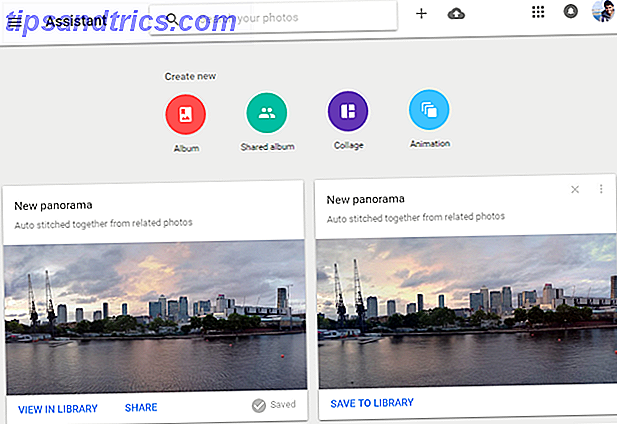
De assistent-functie die ik het leukst vind, is wanneer Google Photos korte films (compleet met achtergrondmuziek) maakt met je beste foto's en video's (diegene die niet wazig zijn of vanuit een verkeerde hoek worden bekeken).
Een dag na het uploaden van mijn foto's heeft Google Photos automatisch drie video's gemaakt die op verschillende locaties zijn gemaakt. Hoewel geen van hen "perfect" was, riepen ze elk een gevoel van nostalgie op. Ik schaamde me schaamteloos voor het maken van hen omdat mijn vrienden zo onder de indruk waren van de videomontages!
Maak je eigen films
Hoewel het gemakkelijker is om films op uw pc te maken, gelooft Google (terecht) dat uw beste foto's op uw mobiele telefoon staan, dus deze functie is alleen beschikbaar via zijn mobiele apps. Selecteer de gewenste foto's en video's, klik op het pictogram "+" bovenaan en selecteer vervolgens Film . De app maakt automatisch een film voor u, maar deze is eenvoudig aan te passen.

Met het pictogram linksonder kun je 13 verschillende kleurtonen toevoegen (denk aan Instagram-filters). Met het middelste pictogram kun je muziek toevoegen vanaf je apparaat of een van de gratis nummers van de app kiezen. Deze zijn verdeeld in vijf secties, die elk ongeveer 10 tracks bevatten, dus je zult zeker iets vinden dat je leuk vindt. Met het laatste pictogram (rechtsonder) kunt u meer mediabestanden toevoegen of de huidige in uw montage verwijderen / herschikken.
Als u liever een film op uw pc maakt, bekijk dan deze gratis videobewerkingsprogramma's De beste gratis video-editors voor Windows De beste gratis video-editors voor Windows Iedereen neemt tegenwoordig video's. Toch blijven krachtige gratis video-editors zeldzaam. We presenteren de absoluut beste gratis video-editors die beschikbaar zijn voor Windows. Meer lezen of gebruik deze tips om uw eigen films te maken met Windows Movie Maker Eenvoudig een verbluffende video maken met Windows Movie Maker Eenvoudig een verbluffende video maken met Windows Movie Maker Een film maken met uw foto's, video's en muziek is kinderspel als u de eenvoudige bewerkingstools van Windows Movie Maker beheerst. Lees verder .
Herleef je herinneringen
Het weekend nadat we terugkwamen, leden we allemaal aan een grote Portugese kater en ontmoetten we elkaar bij mij thuis. Hoewel we de foto's allemaal afzonderlijk hadden gezien, wilden we de momenten samen herbeleven. Gelukkig heb ik een Chromecast, dus heb ik de diavoorstelling van Google Foto's gebruikt om onze vakantiefoto's naar mijn tv te streamen - iets dat we de volgende twee uur leuk vonden om te onthouden.
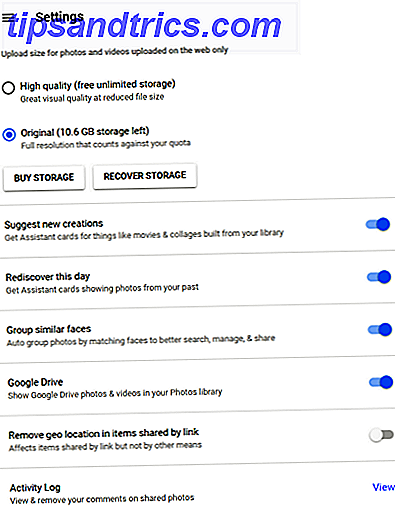
Net als bij Facebook's "On this Day", heeft Google een "Recover this day" -functie waarbij een foto of collage verschijnt van dingen die je in het verleden op die dag hebt gedaan. Duik in Instellingen> Assistent-kaarten> Herstel deze dag om zeker te zijn dat deze is ingeschakeld.
Omdat ik mijn hele fotobibliotheek heb geüpload naar Google Foto's, word ik vaak nostalgisch over bepaalde plaatsen die ik heb bezocht, terwijl ik me ook verwonder over hoe snel de tijd vliegt.
Andere gratis alternatieven
Facebook is het voor de hand liggende beste, gratis alternatief voor Google Foto's. Echter, met meer nadruk op sociaal, is het een plek waar ik alleen de neiging heb om een selectie van mijn beste foto's te uploaden en deze niet als de primaire locatie voor al mijn mediabestanden te gebruiken. Dat gezegd hebbende, zijn nieuwe app voor het delen van foto's Moments: Facebook's prachtige nieuwe manier om foto's te delen met vrienden Moments: de prachtige nieuwe manier van Facebook om foto's te delen met vrienden Foto's verzamelen, ophalen en verzamelen met de nieuwe Facebook-app - Moments. De nieuwe afzonderlijke app van Facebook maakt het eenvoudiger om die vastgelegde momenten met vrienden en familie te delen en te bekijken. Meer lezen zou Google Photos in de komende jaren kunnen runnen voor zijn geld.
Flickr
Voorafgaand aan Google Photos was Flickr mijn voorkeursbestemming voor het opslaan van foto's. Hiermee kun je albums maken, foto's toevoegen aan een kaart, foto's taggen en je foto's chronologisch doorzoeken - net als Google Foto's. Echter, de AI-tools van Google, geavanceerde zoekfuncties en de mogelijkheid om gedeelde albums te maken hebben me ertoe gebracht het zinkende schip van Yahoo te verlaten.
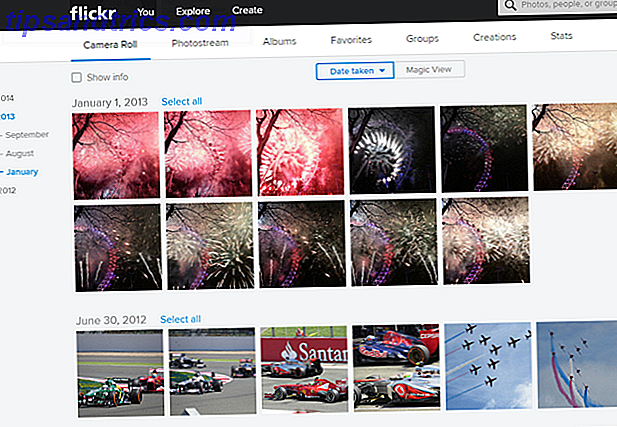
Zoner Photo Studio
Een paar jaar geleden, toen ik alleen maar mijn Samsung Galaxy S3-telefooncamera had, was ik sterk afhankelijk van fotobewerkingsprogramma's en was Zoner Photo Studio een van de beste gratis opties. Behalve het beheren van al uw foto's en het maken van basisbewerkingen Beheer, bewerk en deel uw foto's met Zoner Photo Studio gratis [Windows] Beheer, bewerk & deel uw foto's met Zoner Photo Studio gratis [Windows] Meer lezen, u kunt uw foto's sterrenbeoordelingen geven, maak panorama's en deel uw bewerkte foto's op sociale media.
Wat gebruik je om je vakantie te catalogiseren?
Lees voordat u uw volgende vakantie boekt onze Google-reistips 9 Google Flights-tips die u kunnen helpen te reizen 9 Google Flights-tips die kunnen veranderen Hoe u reist Google Flights helpt u de juiste keuze te maken voor de beste reiservaring. Net als alle zoekhulpmiddelen van Google zijn er tips om Google Flights goed te gebruiken en valkuilen te vermijden. Meer lezen en verschillende manieren om uw vakantiebestemming te onderzoeken 7 manieren om uw vakantiebestemming te controleren voordat u reserveert 7 manieren om uw vakantiedoel te controleren voordat u boekt De wereld rondreizen is een geweldige ervaring. Het is niet alleen eenvoudig om vluchten en accommodatie online te boeken, maar u kunt de bestemming gedetailleerd bestuderen voordat u besluit om ... Lees meer.
We kunnen Google Photos niet sterk genoeg aanbevelen als de beste tool om je vakantie te catalogiseren. Het is gratis, intuïtief en zal je nog vele jaren herinneren aan speciale herinneringen.
Zijn er andere tools of services die u beter hebben geholpen tijdens uw recente reizen? Of welke Google Foto-functies die u niet kende tot u deze functie leest? Plaats uw mening in het gedeelte Opmerkingen hieronder.